Sử dụng CuteFTP 8 Pro
Trước tiên các bạn download CuteFTP 8 Full Crack vài cài đặt làm theo hướng dẫn cài đặt crack thành công.
Xem video hướng dẫn sử dụng chi tiết Cute FTP:
Hướng dẫn sử dụng Cute FTP bằng hình ảnh:
Sau khi cài đặt xong ,mở chương trình sẽ có giao diện thế này (Đáng ra lúc đầu nó sẽ hiện thông báo hỏi host và user ,nhưng lỡ tay bấm cancel ,cho nên ai ko biết khai báo thì bấm cancel luôn ,làm theo hướng dẫn dưới đây ) :
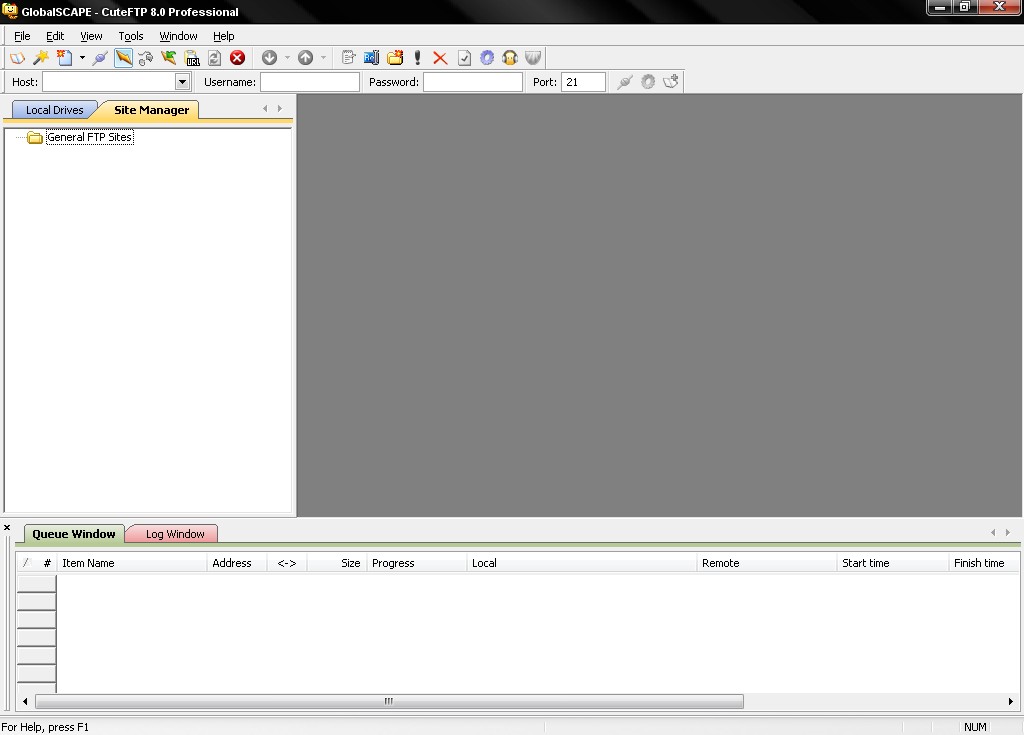
Giờ thì bấm vào File => New => FTP Site hoặc từ giao diện chính có thể bấm Ctrl + N:
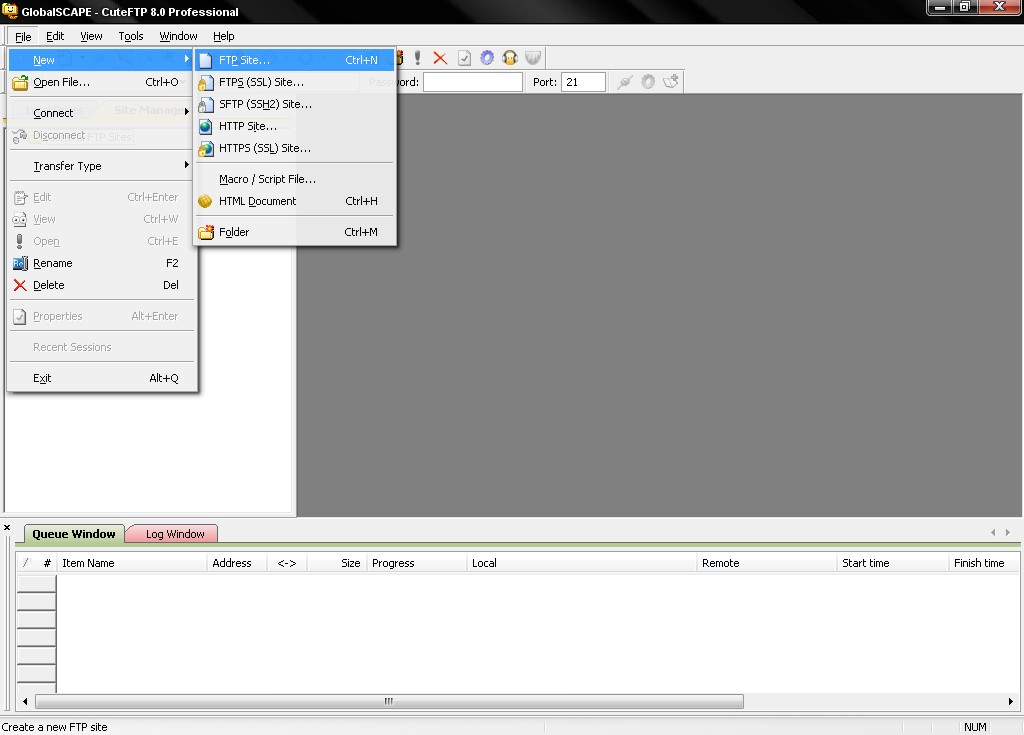
Sau đó nó sẽ hiện ra bảng thông tin để điền host address, user ,password :
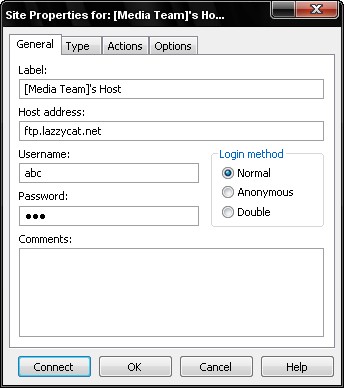 Sau khi điền đầy đủ thông tin ,bấm vào nút connect .Đợi cho CuteFTP kết nối vào server ,sau đó cửa sổ sẽ như thế này :
Sau khi điền đầy đủ thông tin ,bấm vào nút connect .Đợi cho CuteFTP kết nối vào server ,sau đó cửa sổ sẽ như thế này :
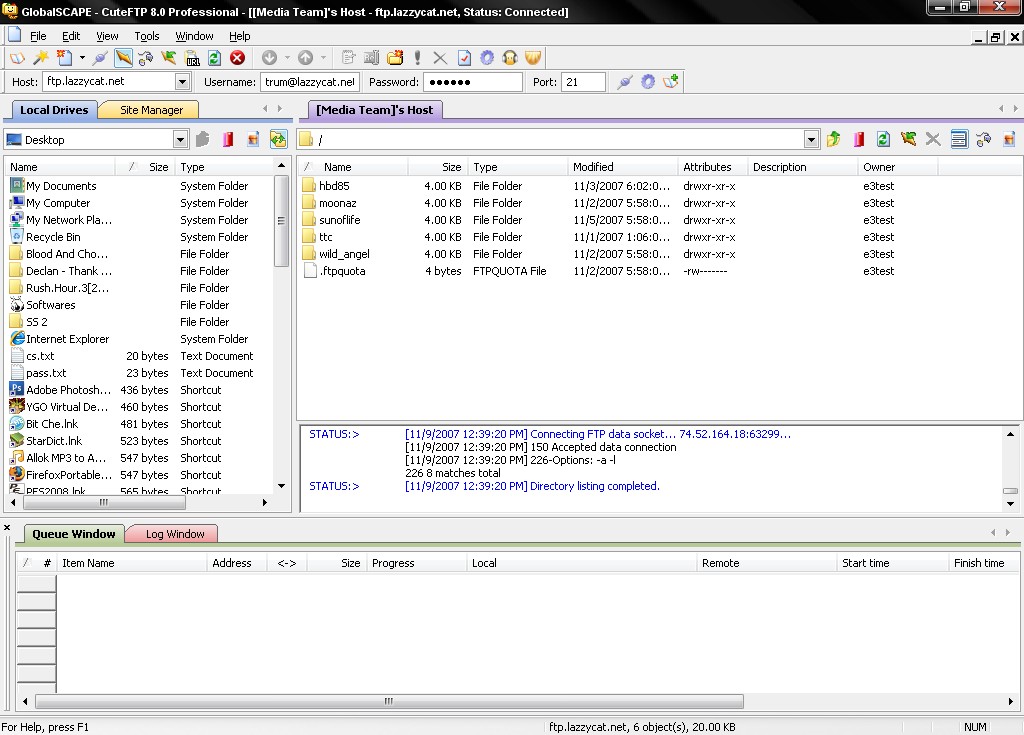
Rồi trong khung Local Drives ,tìm đến file cần up,bấm chuột phải rồi chọn Upload hoặc cũng có thể nhấp 2 lần chuột trái .Nếu file bạn chọn quá nhiều ,muốn CuteFTP tự nén thì chọn các file cần up ,sau đó bấm chuột phải vào 1 trong số đó, chọn Upload Advanced => Upload Compressed => Upload Selected
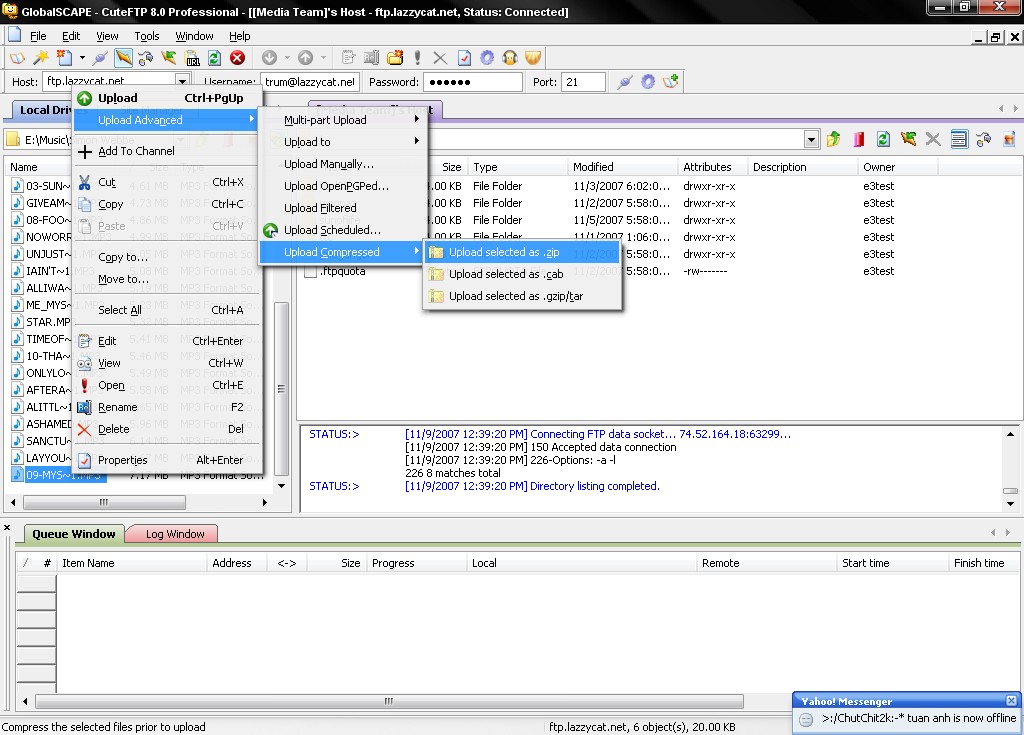
Sau khi upload xong ,chúng ta chỉ còn việc là lấy link cho file mới up.
Trước tiên các bạn download CuteFTP 8 Full Crack vài cài đặt làm theo hướng dẫn cài đặt crack thành công.
Xem video hướng dẫn sử dụng chi tiết Cute FTP:
Hướng dẫn sử dụng Cute FTP bằng hình ảnh:
Sau khi cài đặt xong ,mở chương trình sẽ có giao diện thế này (Đáng ra lúc đầu nó sẽ hiện thông báo hỏi host và user ,nhưng lỡ tay bấm cancel ,cho nên ai ko biết khai báo thì bấm cancel luôn ,làm theo hướng dẫn dưới đây ) :
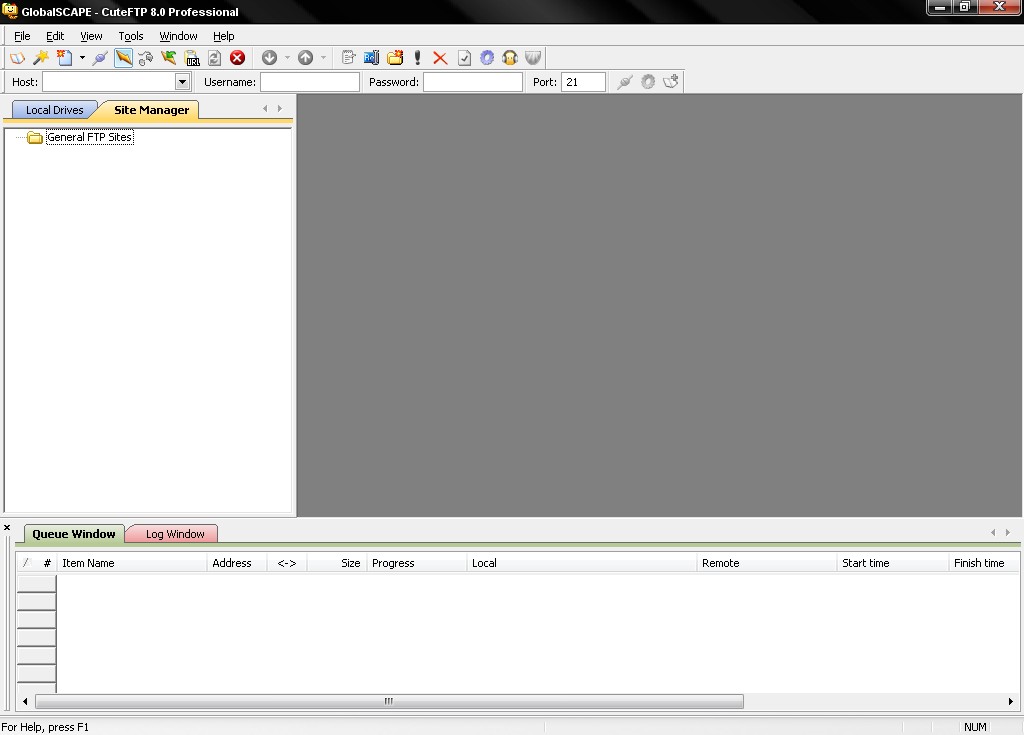
Giờ thì bấm vào File => New => FTP Site hoặc từ giao diện chính có thể bấm Ctrl + N:
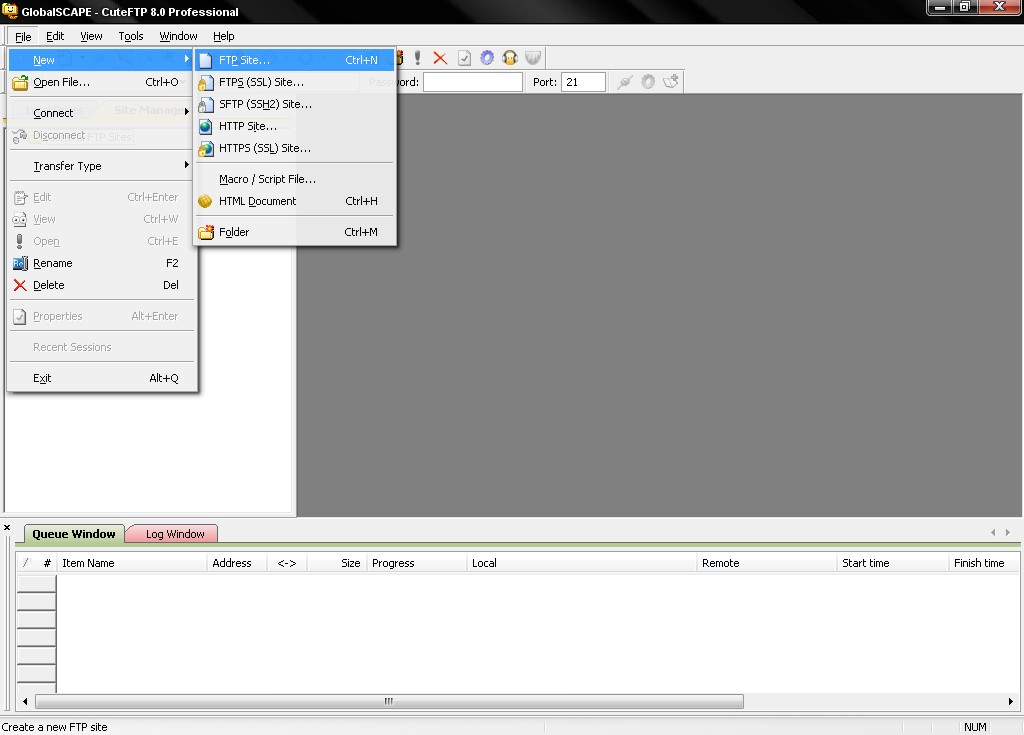
Sau đó nó sẽ hiện ra bảng thông tin để điền host address, user ,password :
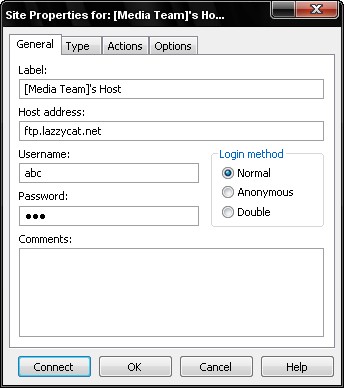
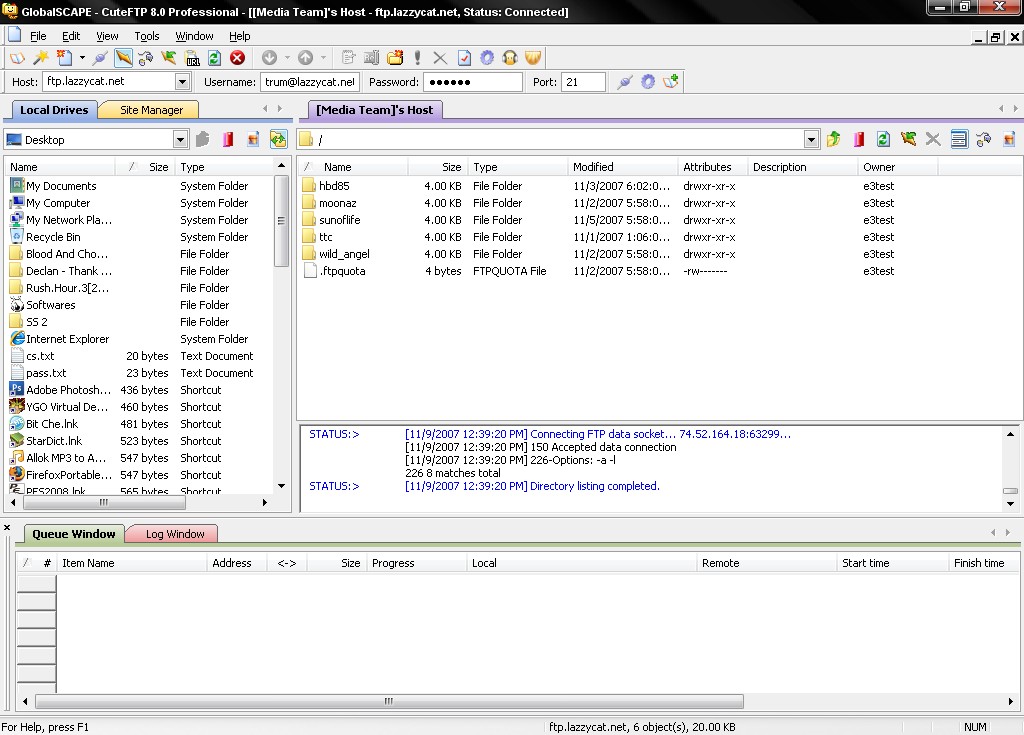
Rồi trong khung Local Drives ,tìm đến file cần up,bấm chuột phải rồi chọn Upload hoặc cũng có thể nhấp 2 lần chuột trái .Nếu file bạn chọn quá nhiều ,muốn CuteFTP tự nén thì chọn các file cần up ,sau đó bấm chuột phải vào 1 trong số đó, chọn Upload Advanced => Upload Compressed => Upload Selected
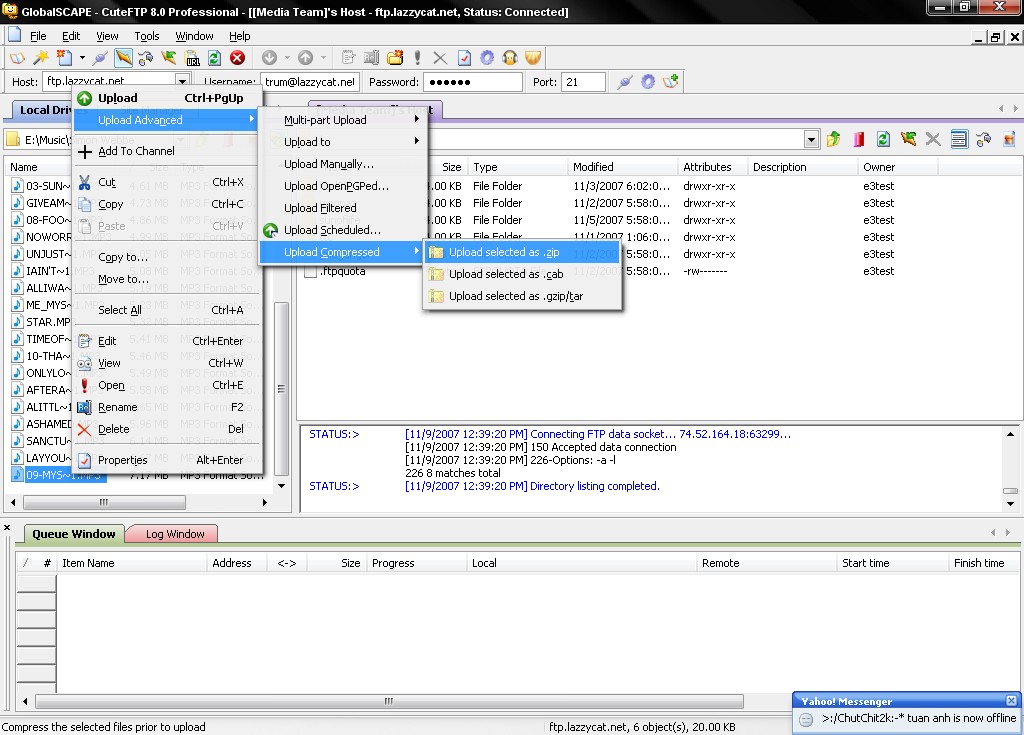
Sau khi upload xong ,chúng ta chỉ còn việc là lấy link cho file mới up.